Содержание

Необходимость повернуть страницу документа горизонтально в текстовом редакторе OpenOffice заставляет вас нервничать, потому что сложно найти эту настройку в большом количестве иконок и текстовых пунктов меню программы.
Наша краткая инструкция, добавленная в ваши закладки, пригодится, как шпаргалка на случай, если забудете, как сделать альбомную страницу в OpenOffice в следующий раз. Если вы редко используете эту функцию листа, то можете забыть, где переключение с книжной на альбомную и обратно в текстовом редакторе Опен Офис.
Шаг 1. В верхнем текстовом меню найдите «Формат», выберите в появившемся списке «Страница…»:

Шаг 2. Открылось окно, в котором нужно кликнуть по вкладке «Страница» и затем найти ниже чекбокс с переключением ориентации.
В конце жмём ОК:

Надеюсь, наша пошаговая инструкция сделала задачу переключения вида листа на альбомный выполнимой! Возвращайтесь, если вдруг не сможете вспомнить ее расположение в программе, мы обязательно поможем. Кстати, здесь же настраивается и ширина полей.
Рекомендуем узнать также, как объединить текст из нескольких ячеек и как округлить до целых числа в OpenOffice.
Создание альбомного листа в текстовых редакторах офисных пакетов — это одна из распространенных проблем пользователей. Очень часто нужно перевернуть лист горизонтально для определенных целей, ведь содержание каждой страницы может отличаться, это могут быть схемы, изображения, большие широкие таблицы, которые проще размещать не на книжной узкой ориентации, а на альбомной. Давайте же рассмотрим, как сделать альбомную ориентацию в OpenOffice, попробуем перевернуть лист горизонтально с минимальными усилиями.
Делаем альбомный лист в OpenOffice
Первый вариант через верхнее меню программы, а точнее его пункт «Формат-Страница». Появится окно с множеством вкладок для настройки листа, но нам нужна вкладка «Страница», где в разделе «Формат бумаги» мы выбираем нужную ориентацию.
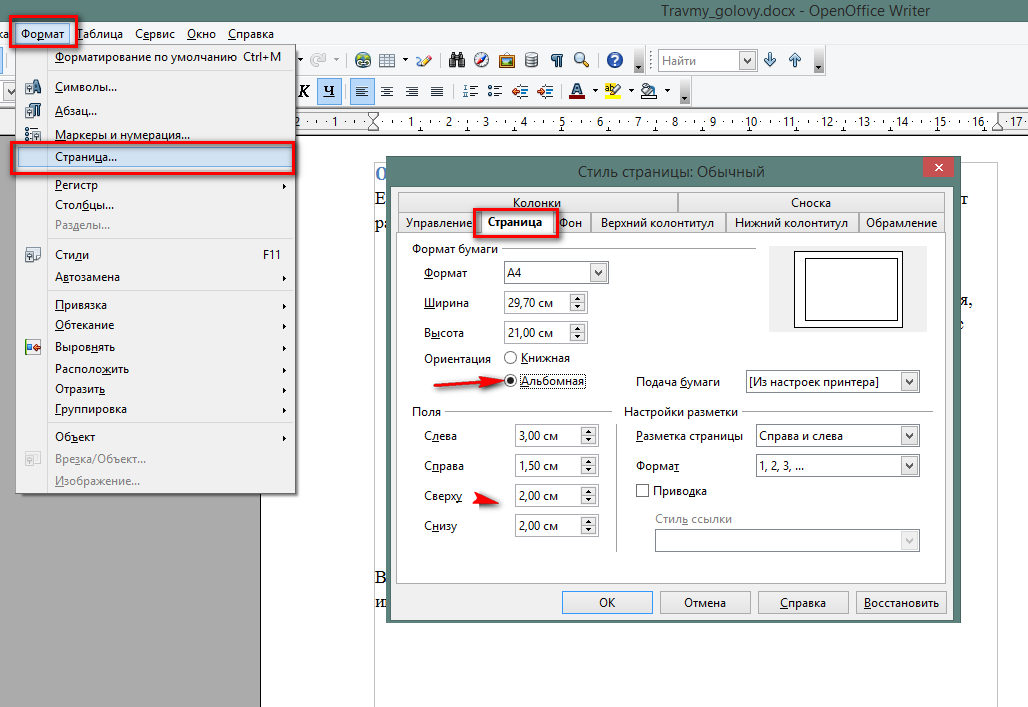
Развернуть лист OpenOffice в альбомный можно проще на панели «Свойства», которая находится справа от текстового документа в окне программы.

Аналогичными действиями можно поменять ориентацию обратно на книжную.
Стоит заметить, что при выполнении вышеописанных действий весь документ OpenOffice станет альбомной ориентации. Кому такой вариант не подходит, можно сделать горизонтальными только определенные страницы.
Как сделать определенные страницы другой ориентации
Чтобы сделать какую-то одну или несколько страниц в Опен Офис горизонтально или вертикально, потребуется создавать новый лист сразу с нужной ориентаций. Например, у вас весь документ книжной ориентации, а следующий лист требуется сделать альбомным (или наоборот), тогда вы делаете разрыв страницы (меню «Вставка-Разрыв») и в нем выставляете нужное положение.

Далее документ OpenOffice будет в горизонтальном положении. Чтобы следующие страницы были вертикальными, то есть книжными, придется сделать аналогичные действия, только при вставке разрыва выбрать стиль «Обычный».
Вот так просто можно сделать альбомную ориентацию в OpenOffice.
Если вам необходима информация о том, как в Open Office сделать альбомную страницу, вы узнаете это из статьи. Пакет программ Опен Офис имеет мощный текстовый редактор Writer, аналогичный известному Word, с понятным интерфейсом и функциями.
Обычно работа в редакторе проста и доступна каждому, но именно вопрос ориентации страниц вызывает у пользователей затруднения.
Альбомная ориентация странички в Open Office
Чтобы справиться с этой задачей и сделать альбомную страницу в Опен Офисе, выполните простую инструкцию, описанную нами ниже:
- Войдите во вкладку Формат.
- Находим в выпадающем меню вкладку Страница.
- Теперь в пункте Формат бумаги кликните на Ориентация – Альбомная. Нажмите Ок.
Теперь все страницы будут альбомными, то есть расположенными горизонтально. Но иногда может понадобиться сделать лишь 1 лист альбомным, а остальные оставить книжными. Мы расскажем вам и этот распространенный случай.
Альбомная страница между книжными в редакторе Open Office
Если вам понадобилось сделать всего 1 альбомный лист в Опен Офис, расположив его среди страниц с книжной ориентацией, используйте следующую нехитрую инструкцию:
- Кликаем правой кнопкой мыши на той странице, которую вам необходимо получить альбомной.
- Выберите вкладку Положение на странице и в ней нажмите на Добавить разрыв. Жмите на Страницы, теперь выбираем вариант Перед, а потом отмечаем Со стилем Альбомный. Теперь данная страница и все находящиеся ниже стали альбомными.

- Теперь нужно сделать остальные страницы ниже вашей альбомной снова книжными. Для этого снова повторяем шаг №2, только в конце выбираем Со стилем Обычный.
Эти несложные действия облегчат вашу работу в текстовом редакторе Опен Офис и помогут получить альбомную ориентацию листов за считанные секунды. Вы можете сделать альбомной любую из страниц в вашем документе.
Кликаем правой кнопкой мыши на той странице, которую вам необходимо получить альбомной.
2.Выберите вкладку Положение на странице и в ней нажмите на Добавить разрыв. Жмите на …
Попущено действие из-за которого ламера клинит.
Правильно будет так:
Кликаем правой кнопкой мыши на той странице, которую вам необходимо получить альбомной.
2.В открывшемся меню не выбираем строчку Страница, а выбираем строчку Редактировать стиль абзаца.
3.Теперь выберите в меню Редактировать стиль абзаца вкладку не Положение на странице (такой вкладки нет), а вкладку >На странице Игорь :
опен офис то не плох, да есть одна мааааасенькая бяка… на просмотре на компе видно что визитки разделены слабой серой линией, а вот при печати ее не видно и как же при нарезке угадать границы визиток? а никак – на глазок! просто удивительно что об этом не подумали! или я чего то не понял.
